
Ако обмисляте дали да изкорени вашето устройство или не, трябва да видите нашето ръководство в топ 10 причини, за да изкорени вашето Android устройство.
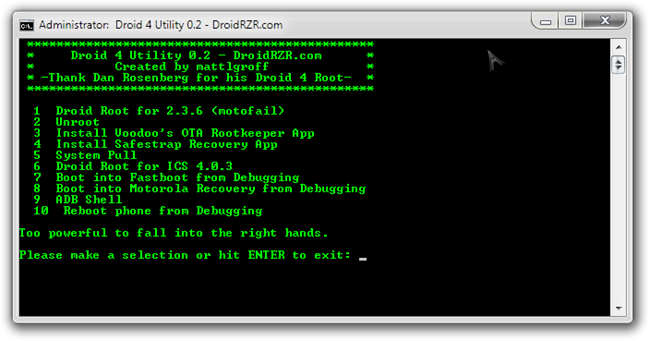
От екрана по-горе можете ясно да видитефункциите, които инструментът предлага в момента. Функциите за бързо зареждане обаче няма да работят, тъй като все още не са включени файлове за бързо зареждане. Разработчикът е казал, че включва и пълно възстановяване на бързо зареждане в бъдеще. Добавянето на персонализирано възстановяване чрез Safestrap Recovery приложение, насочва вашето устройство, за да започнете с всички негови нужди за персонализиране.
Сега въпросът е как да продължите да използвате този инструмент?
Опровержение: Моля, следвайте това ръководство на свой риск. AddictiveTips няма да носи отговорност, ако вашето устройство се повреди или тухли по време на процеса.
Изисквания:
- USB драйвери на Motorola за 32-битов Windows | 64-битов Windows.
- Droid 4 полезност.
Инструкции:
- За начало, уверете се, че Debugging USB е активиран под Настройки> Приложения> Разработка.
- След като направите това, изтеглете помощната програма от връзката по-горе и извлечете съдържанието.
- Свържете Droid 4 към компютъра чрез USB кабела и стартирайте файла с име Droid4Utility.bat.
- След стартиране на помощната програма ще видите подкана, както се вижда на екрана по-рано, и всичко, което трябва да направите, за да започнете, е да направите избор на това, което искате да направите.
Това е! Ако току-що вкоренихте устройството си чрез този инструмент, може да искате да видите нашето ръководство в топ 15 приложения, които да инсталирате на вкоренено устройство с Android. За допълнителни актуализации и запитвания, свързани с този инструмент, преминете към темата на форума в XDA-Developers.













Коментари